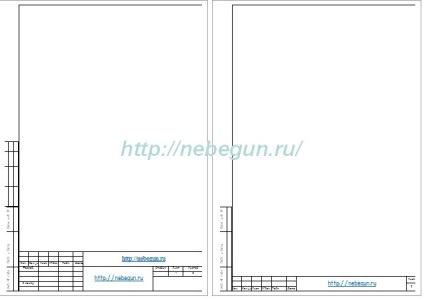Forma 3
Pentru foi seturi de bază de schițe de lucru, documentare documente design grafic și documente grafice sondaj de inginerie
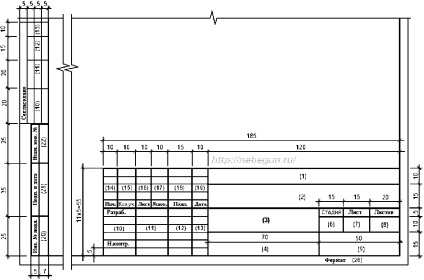
Forma 5
Pentru toate tipurile de documente de tip text (prima foaie)
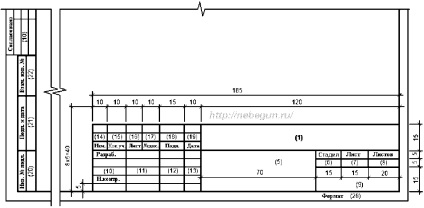
formularul 6
Pentru desene de produse de construcții și toate tipurile de documente de tip text (paginile următoare)
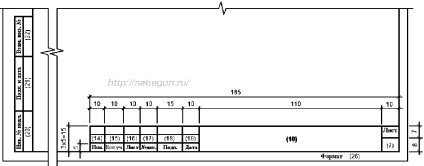

Pentru a umple moare, avem nevoie pentru a instala fonturi de tip GOST Gost A, gost_2_304-81_type_b, mipgost.
Pentru a face acest lucru, deschideți folderul cu fonturi, selectați-le, faceți clic dreapta pe fundalul selectat și din meniul contextual faceți clic pe Instalare.

Run Word, a crea un nou document. Expune parametrii de bază. Notă Stil fără un interval, pentru a alege fontul Times New Roman (font GOST trebuie să umple moare, iar pentru întregul document folosind Times New Roman, este mai ușor de citit.)
Du-te la aspectul paginii, opțiunile de pagină, faceți clic pentru a expune fila câmpuri pentru marginea superioară de 0,5 cm la 2 cm la stânga, mai mici de 0,5 cm, 0,5 cm dreapta.
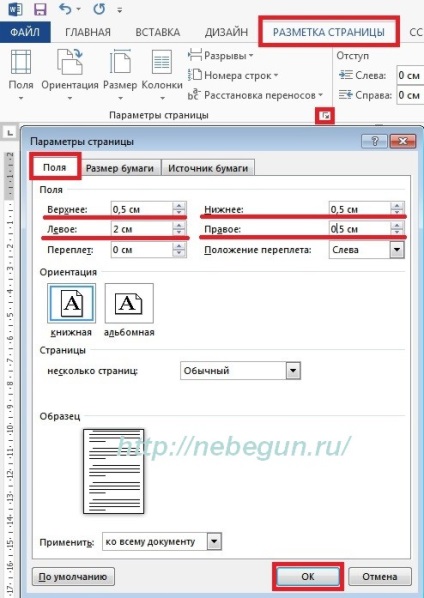
Du-te la tab-ul Insert - Antet - Schimbare antet.
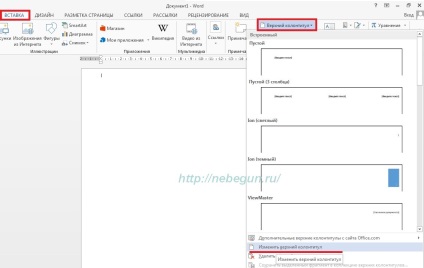
Du-te la fila Inserare - Forme și inserați un dreptunghi de formă arbitrară.
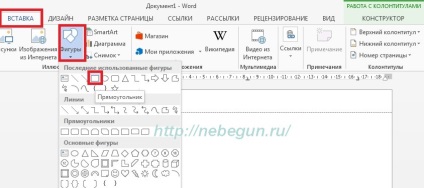
Pe inserat un clic dreptunghi pe butonul din dreapta al mouse-ului si din meniul contextual, selectați Format figură.
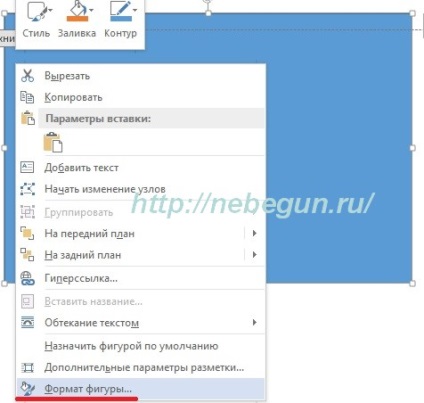
În fereastra care apare, dezvăluie Vărsarea, nota nr de umplere, dezvăluie linia, nota linia solidă și alege culoarea liniei este negru.
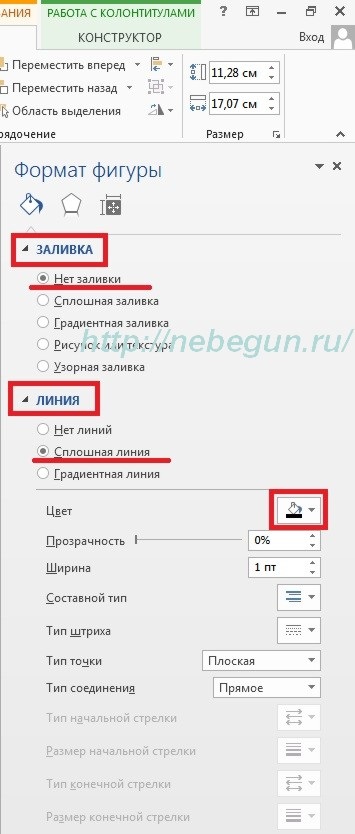
Acum, din nou pe dreptunghi, faceți clic dreapta pe meniul de comenzi rapide, selectați Opțiuni avansate de markup.
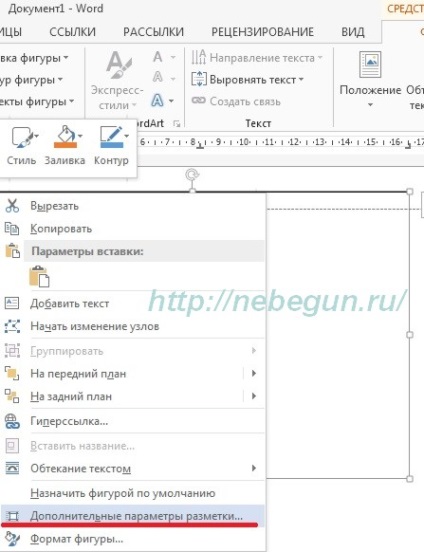
În fila Poziția în secțiunea privind marca poziție orizontală am pus 2 cm în raport cu pagina.
În poziția verticală notă, setați valoarea de 0,5 cm, în raport cu pagina, dacă este prezent, în Setări, verificări muta împreună cu textul și setați ancora, apoi scoateți-le.
Du-te la dimensiunea tab și înălțimea de dimensiuni pentru a expune A4 coli 29,7 cm - 0,5 cm Margine sus - marginea inferioară de 0,5 cm = 28,7 cm
lățime foaie A4 de 21 cm - 2 cm de marginea din stânga - marginea din dreapta de 0,5 cm = 18,5 cm
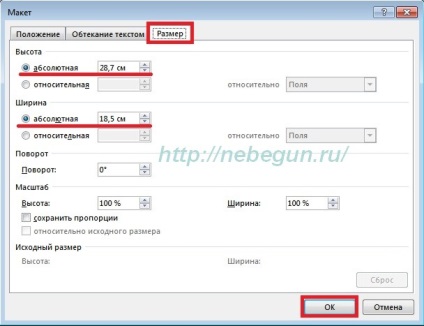
Am creat un cadru de bază pentru documentul în antet se află acum în subsol a crea două timbre de masă.
Pentru a face acest lucru, în fila Inserare - Subsol - alege pentru a schimba subsol.
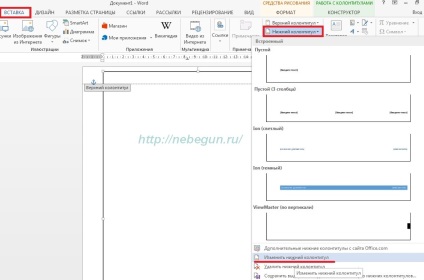
Du-te la tab-ul Insert - Table - Insert Table.
Expuneti numărul de coloane - 10, numărul de linii - 8.

Prinde colțul din stânga sus al tabelului inserat click dreapta și alegeți Table Properties din meniul contextual.
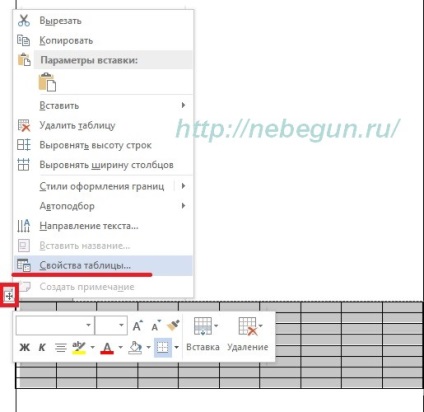
În fila de masă, a pus o lățime de verificare și a stabilit valoarea 18,5sm
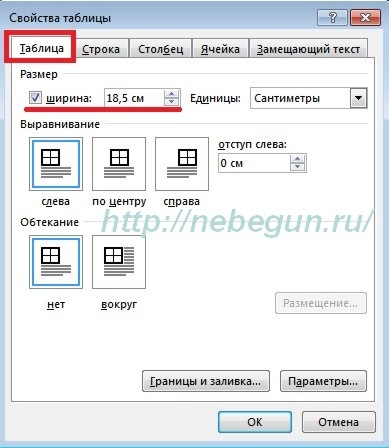
În fila Table, accesați Setări și setați câmpurile implicite de celule = 0sm (date de câmp indică, cât de mult text va fi mutat din câmpul cadru, desigur, lovind scrisorile pe teren nu este bun, dar pentru textul nostru va fi amplasat exact în mijloc) . Scoateți AUTOFIT Verificați dimensiunea conținutului.
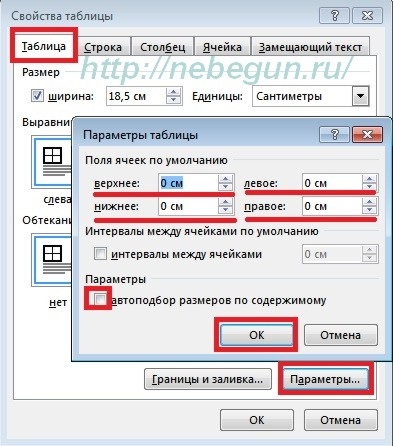
Pe linia încearcă o înălțime de verificare și valoare de 0,5 cm, selectați modul - În mod similar, eliminarea controalelor Se lasă rând pentru a sparge la pagina următoare și repetați ca antet pe fiecare pagină.
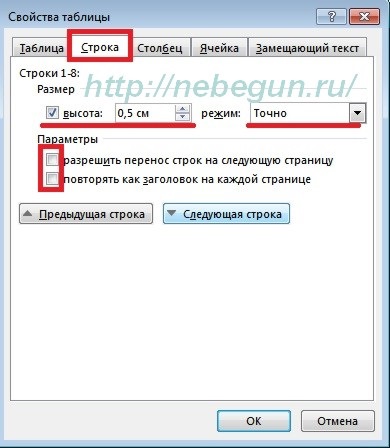
Pe coloana făcând clic pe butonul coloana următoare va expune valorile coloanelor. Pentru Coloana 1 = 1 cm, coloana 2 = 1 cm, coloana 3 = 1 cm, coloana 4 = 1 cm, coloana 5 = 1,5 cm, coloana 6 = 1 cm, coloana 7 = 7 cm Coloana 8 = 1, 5 cm și coloana 9 = 1,5 cm, coloana 2 = 10 cm,
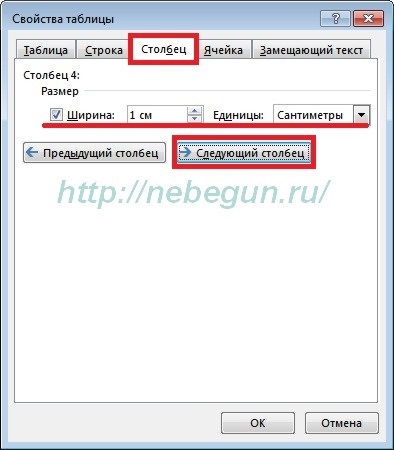
Să ne dea masa noastră în forma dorită, pentru a selecta celulele tabelul dorit să le combine așa cum este indicat în formularul 5.
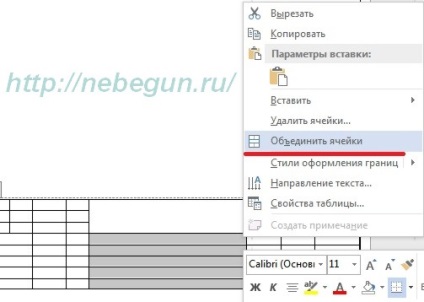
Completați textul de timbru, dar în primul rând, avem nevoie pentru a selecta întregul tabel, selectați fontul tip Gost dimensiunea fontului 10 B, alinierea la mijloc.
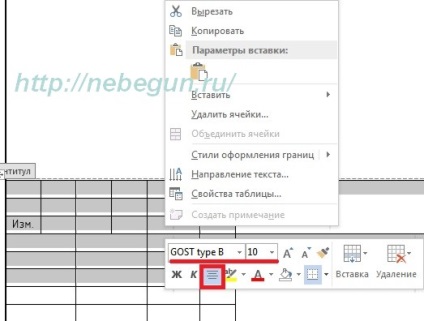
Se introduce numerotarea automată a foilor pentru acest lucru prin plasarea cursorului în celula dorită, merge la Inserare fila - Express - blocuri - Field.
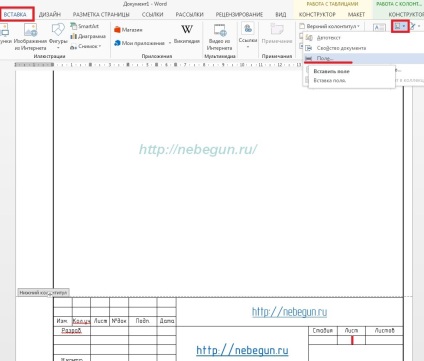
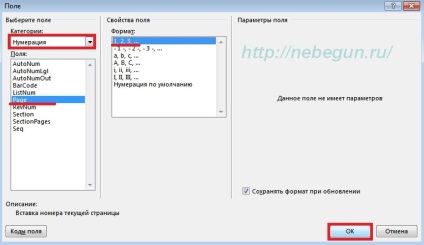
Pentru a afișa automat numărul de foi selectați câmpurile - SectionPages. Format 1,2,3, ...
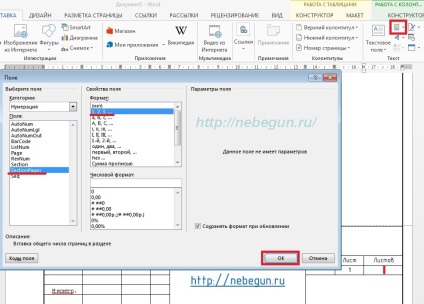
Pentru masa de legare rigidă la foaia, du-te la tabelul Proprietăți din fila Table, setați înfășurării, faceți clic pe Locații, vezi orizontalei - Poziția set de 2 cm - în raport cu pagina. În setul poziție verticală pe baza de calcul A4 coli Înălțime 29,7 cm - înălțime de masă de 4 cm = 25,2 cm Pagini relative.
Pentru ca tabelele pot fi plasate una lângă alta și nu blochează deplasarea foaie în raport unul cu altul, setați verificare suprapunere Allow.
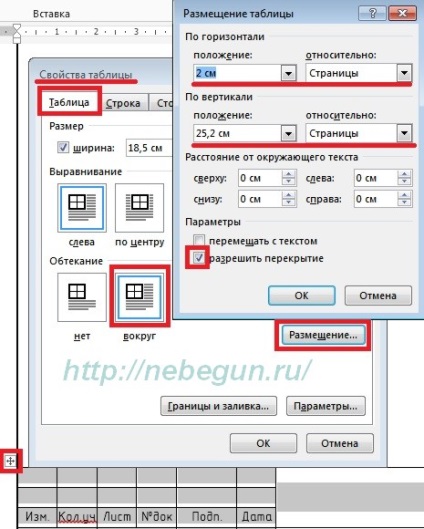
Acum, lipiți în tabelul din stânga subsol, care este avem două mese, 4x4 și 2x3.
Plasați cursorul masa noastră de mai jos, mergeți la fila Inserare - Mese - Introducerea unui tabel, setați numărul de coloane = 4. Numărul de rânduri = 4.

Du-te la tabelul Properties, expune width = 2 cm, du-te la setările de masă, câmpurile implicite sunt punerea celule = 0 cm. Eliminați dimensiunea de verificare Autofit a conținutului.
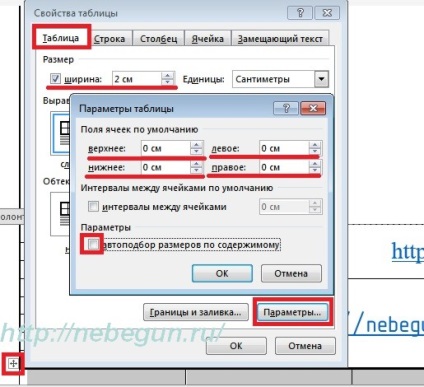
În același tab Tabelul leagă rigid masa noastră la o foaie, selectați Wrap - împinge În jurul plasarea butoanelor si setati orizontala 0 cm relative Pagini verticale A4 foaie = 29,7 cm - 0,5 cm (câmp) - (celula tabel ) 2,5 cm - 3,5 cm - 2,5 cm - 2 cm - 2 cm - 1,5 cm - 1 cm = 14,2 cm Pagini relative. Distanța de la textul din jurul setat pe zero, a pus o verificare Se permite suprapunerea.
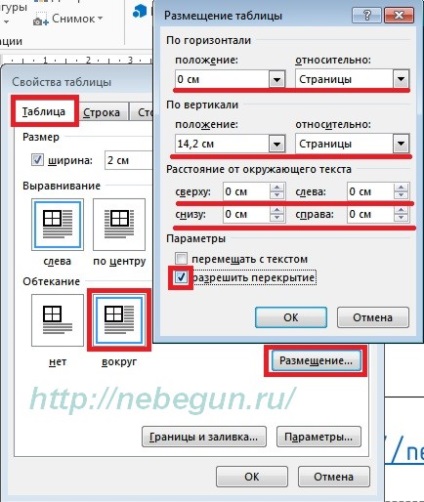
Du-te la linia de tab-ul și setați înălțimea de linie pentru Linia 1 = 1 cm Linia 2 = 1,5 cm, linia 3 = 2 cm, linia 1 = 2 cm. Pentru toate modul de linii expune exact și debifa Permite linii de transfer de la pagina următoare .
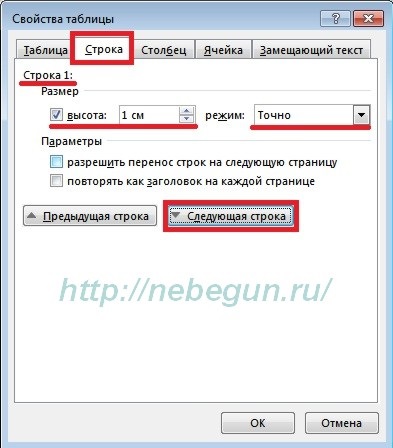
În coloana pentru setul de toate coloanele de 0,5 cm
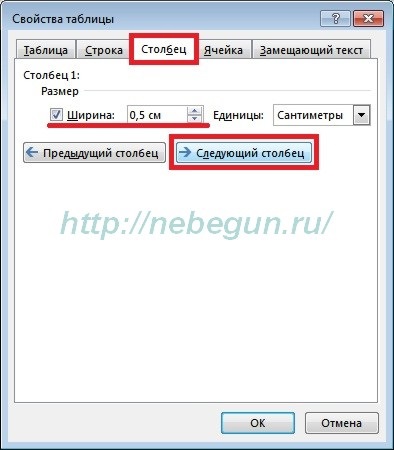
Acum, combina extrema 3 celula, definim direcția textului în celule și setați fontul.
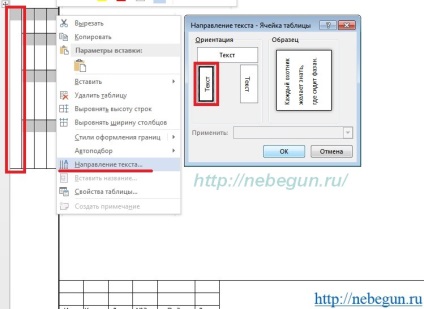
Acum, se introduce restul mesei. Pozitionati cursorul de mai jos ștampila noastră mergeți la Insert - tabelul 2 și introduceți coloana 3 linii.
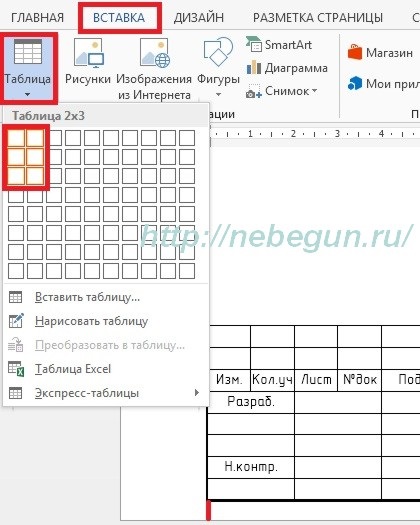
Deschideți proprietățile noii noastre de masă, vom expune masa de 1,2 cm lățime, apăsați Opțiuni Domenii de celule implicit egală cu zero, eliminați dimensiunea de verificare Autofit a conținutului.
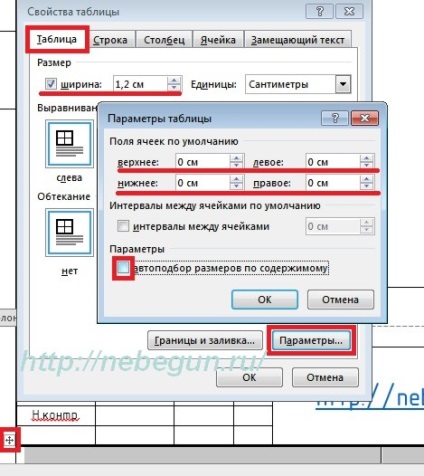
Doar fila Table alege Wrap - împinge In jurul plasarea butoanelor și set, poziția orizontală de 2 cm (camp) - 0,7 cm - 0,5 cm = 0,8 cm selectați Pages relativ foaie poziție verticală A4 = 29 7 cm - 0,5 cm (câmp) - (celula de masa) de 2,5 cm - 3,5 cm - 2,5 cm. = 20,7 cm Puneți verifica Permite suprapunerea.
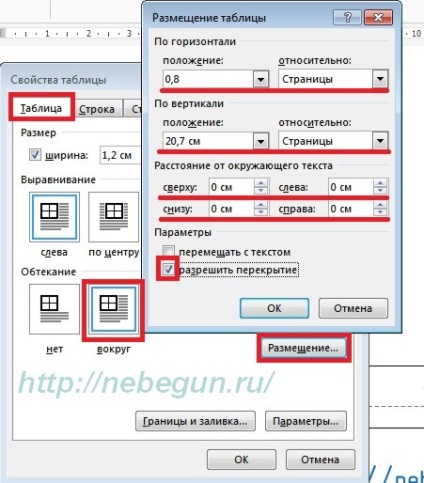
Mergeți la șirul tab - pentru Linia 1 expune dimensiune mod de 2,5 cm De asemenea, linia 2 pentru a expune dimensiunea de 3.5 Mod cm In mod similar, linia 3 pentru a expune dimensiunea modului de 2,5 cm Mai precis, și îndepărtați toate cecului Permite linii de transfer la următorul pagina.
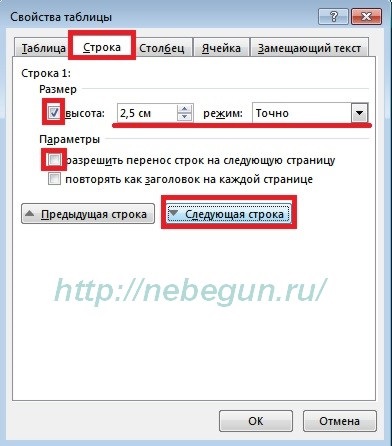
Coloana expune tab Dimensiuni Coloana 1 - 0,7 cm, coloana 2 - 0,5 cm
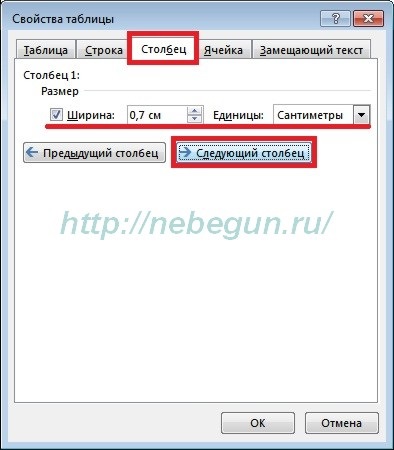
Acum este necesar ca această parte a tabelului pentru a stabili direcția de fonturi și text.
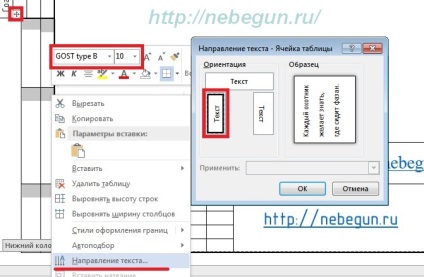
Prima listă am pregătit, și putem trece la crearea unei ștampile pentru foile ulterioare în acest scop pe fila Proiectare, a pus un subsol special de verificare pentru prima pagină.
Și aici vom avea o mică surpriză, deoarece a fost necesar pentru a crea primul timbru mic pentru paginile următoare, și apoi să creați o ștampilă pentru prima pagină, dar problema este floare la ureche, pur și simplu copia toate tabelele și cadrul și introduceți-le în prima pagină.
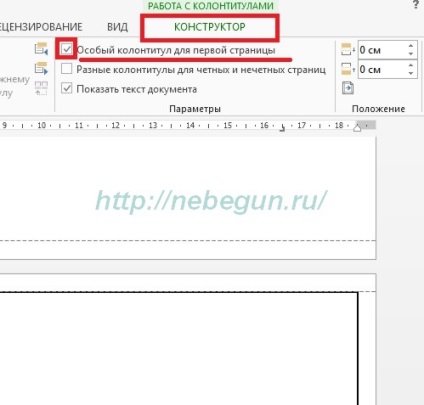
Pentru a introduce tabele seta cursorul în partea de jos a paginii și introduceți tabelul apăsând Ctrl + V
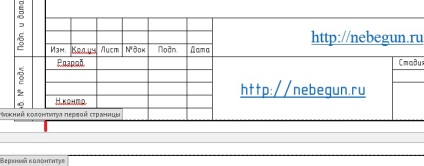
Vom trece la a doua foaie și tabelul inserat 8 coloane și 3 rânduri
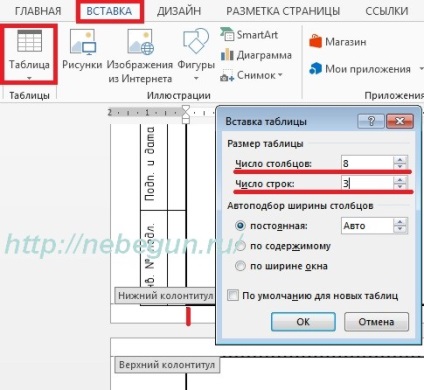
Du-te la proprietățile din tabel, pe fila Tabelul expune lățimea de masă de 18,5 cm. Apăsați pe butonul Opțiuni, câmpuri de celule implicit expune 0 cm, îndepărtați dimensiunea de verificare Autofit a conținutului.
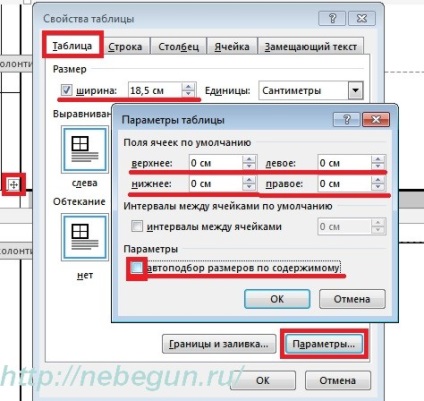
Pe această filă, setați ambalajul în jurul valorii de masă. Cazare buton, expune poziția orizontală în raport cu Pages 2 cm, Vertical A4 foaie = 29,7 cm - 0,5 cm (câmp) - (celule de masă) de 0,5 cm - 0,5 cm - 0,5 cm = 27,7 cm în raport cu pagina. Distanța de textul pus la zero, eliminați verificarea Călătorind cu textul, a pus o verificare Se permite suprapunerea
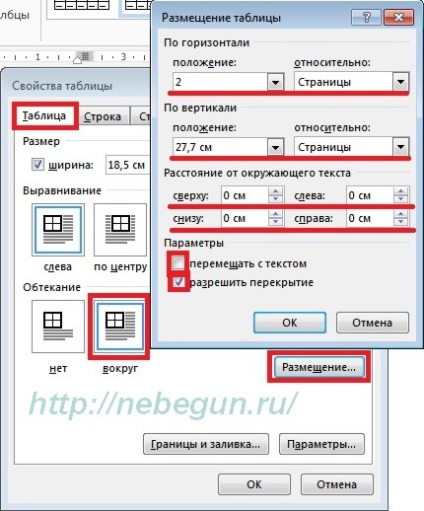
În fila linie expune înălțimea toate rândurile modul de 0,5 cm - În mod similar, debifați casetele de selectare Se lasă rând pentru a rupe la pagina următoare.

Pe coloana la coloana 1 = 1 cm, coloana 2 = 1 cm, in coloana 3 = 1 cm, coloana 4 = 1 cm, coloana 5 = 1,5 cm, coloana 6 = 1 cm, coloana 7 = 11 cm, coloana 8 = 1 cm
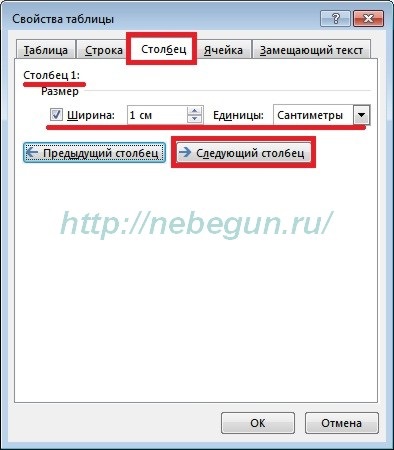
Acolo sa dovedit a fi o altă surpriză, care a trebuit să lupte, ultima coloană conține un 2 linii, iar întregul tabel a avut 3 siruri, siruri de caractere împreună fără probleme, dar celulele chiar și îmbinate pe cele 2 linii nu pot fi rupte, așa că a trebuit să eliminăm ultima coloană, și introduceți mai mult un tabel cu două rânduri și o coloană, următoarele sunt parametrii de bază.
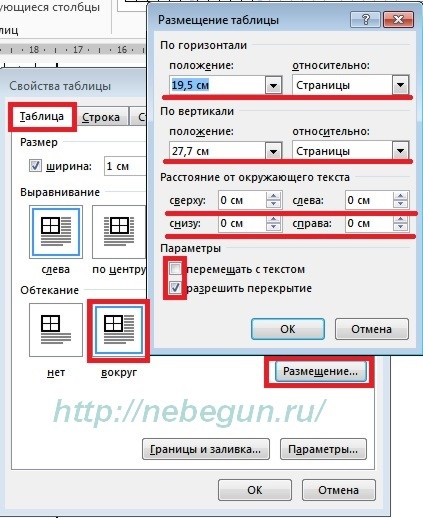
Timbre suntem gata lipiți acum într-o formă de foaie tabel 2